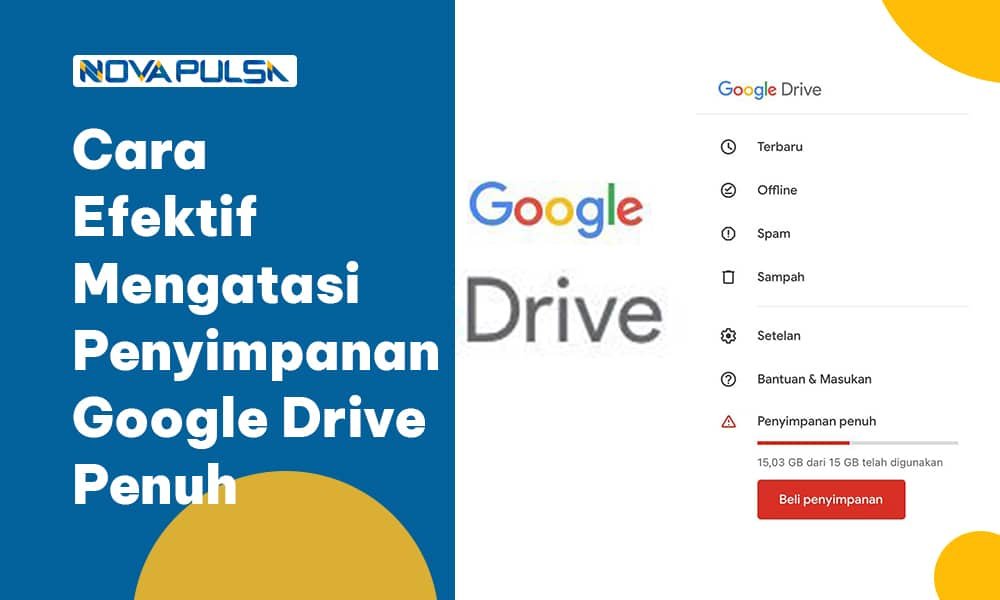Pernahkah Anda merasa kesal ketika melihat notifikasi “Penyimpanan Google Drive Penuh”? Notifikasi ini sering kali muncul tiba-tiba, terutama setelah Anda mengunggah banyak file, seperti foto-foto dari liburan atau dokumen-dokumen penting. Google Drive, dengan kapasitas penyimpanan gratis sebesar 15 GB, memang sangat bermanfaat untuk menyimpan berbagai jenis file. Namun, jika tidak dikelola dengan baik, kapasitas ini bisa cepat penuh. Saat kapasitas penyimpanan penuh, biasanya Anda akan tergoda untuk langsung meng-upgrade ke paket berbayar agar mendapatkan ruang penyimpanan lebih besar. Namun, sebelum melakukan itu, ada beberapa cara gratis dan mudah yang bisa Anda lakukan untuk mengosongkan ruang penyimpanan di Google Drive. Artikel ini akan membahas langkah-langkah praktis yang dapat Anda lakukan untuk mengelola penyimpanan Google Drive dengan lebih efektif.
Daftar Isi
1. Menghapus File Besar yang Tidak Terpakai
Salah satu penyebab utama penuhnya ruang penyimpanan di Google Drive adalah adanya file-file besar yang sudah tidak Anda gunakan lagi. File-file ini bisa berupa video, dokumen besar, atau koleksi foto yang tidak lagi relevan. Menghapus file-file besar yang tidak terpakai adalah langkah pertama yang harus Anda lakukan untuk mengosongkan ruang penyimpanan.
Cara di Desktop:
- Masuk ke akun Google Drive Anda melalui browser.
- Setelah masuk, klik pada bagian “Penyimpanan” yang biasanya terletak di sisi kiri layar. Di sini, Anda akan melihat daftar semua file yang Anda simpan, diurutkan berdasarkan ukuran file.
- Urutkan file berdasarkan ukuran dari yang terbesar ke yang terkecil. Langkah ini akan membantu Anda menemukan file-file besar yang mungkin tidak lagi diperlukan.
- Pilih file-file besar yang tidak penting, lalu pindahkan ke tempat sampah.
- Setelah semua file yang tidak diperlukan telah dipindahkan ke tempat sampah, jangan lupa untuk mengosongkan tempat sampah agar file tersebut benar-benar terhapus dari penyimpanan Google Drive.
Cara di Ponsel:
- Buka aplikasi Google Drive di ponsel Anda. Aplikasi ini tersedia untuk perangkat Android dan iOS.
- Ketuk “File” kemudian pilih “Penyimpanan yang digunakan”. Ini akan menunjukkan berapa banyak ruang yang sudah digunakan dan file apa saja yang ada di dalamnya.
- Urutkan file berdasarkan ukuran untuk menemukan file besar yang mungkin tidak diperlukan.
- Hapus file-file besar yang tidak terpakai. Setelah file dihapus, pastikan untuk mengosongkan tempat sampah pada aplikasi Google Drive Anda untuk memastikan file tersebut benar-benar terhapus.
Dengan menghapus file-file besar yang tidak terpakai, Anda bisa mengosongkan banyak ruang penyimpanan di Google Drive dengan cepat dan mudah.
2. Kosongkan Folder Spam di Gmail
Mungkin Anda tidak menyadarinya, tetapi folder spam di Gmail juga bisa memakan banyak ruang penyimpanan. Folder spam biasanya berisi email-email yang tidak diinginkan, seperti iklan, promosi, atau bahkan email phishing. Jika folder ini tidak dikosongkan secara berkala, email-email yang terkumpul di sana dapat menghabiskan ruang penyimpanan Google Anda.
Cara di Desktop dan Ponsel:
- Buka akun Gmail Anda melalui browser di desktop atau aplikasi Gmail di ponsel.
- Setelah masuk ke akun Gmail, klik atau ketuk folder “Spam”. Folder ini biasanya berada di sisi kiri layar, bersama dengan folder-folder lain seperti “Kotak Masuk”, “Terkirim”, dan “Draft”.
- Setelah Anda berada di folder spam, Anda akan melihat tombol “Hapus semua pesan spam sekarang”. Klik atau ketuk tombol tersebut untuk menghapus semua email spam secara permanen.
- Dengan menghapus email spam, Anda akan langsung mendapatkan tambahan ruang penyimpanan di Google Drive.
Mengosongkan folder spam tidak hanya membantu mengosongkan ruang penyimpanan, tetapi juga meningkatkan keamanan akun Anda dengan menghilangkan email-email yang berpotensi berbahaya.
3. Bersihkan Google Photos dari Foto dan Video yang Tidak Diperlukan
Google Photos adalah salah satu layanan yang paling sering digunakan untuk menyimpan foto dan video. Namun, jika Anda tidak berhati-hati, foto dan video ini bisa cepat memenuhi ruang penyimpanan Google Drive Anda, terutama jika Anda sering mengunggah gambar dengan resolusi tinggi atau video berkualitas tinggi. Salah satu cara terbaik untuk mengelola penyimpanan Google Photos adalah dengan menghapus foto dan video yang tidak lagi diperlukan.
Cara di Desktop & Ponsel:
- Buka Google Photos melalui browser di desktop atau aplikasi Google Photos di ponsel Anda.
- Setelah masuk ke Google Photos, Anda akan melihat semua foto dan video yang pernah Anda unggah. Mulailah dengan memilih foto atau video yang buram, duplikat, atau tidak lagi Anda butuhkan.
- Untuk menghapus foto atau video, klik ikon tempat sampah yang biasanya muncul di bagian atas atau bawah layar setelah Anda memilih file yang ingin dihapus.
- Setelah Anda menghapus foto atau video, pastikan untuk mengosongkan tempat sampah di Google Photos untuk memastikan file-file tersebut benar-benar terhapus dari penyimpanan Google Drive.
Selain menghapus file yang tidak diperlukan, Anda juga bisa mengoptimalkan penyimpanan Google Photos dengan mengaktifkan fitur “Penyimpanan Saver”. Fitur ini akan mengompres foto dan video Anda secara otomatis, sehingga ukurannya menjadi lebih kecil tanpa mengurangi kualitas secara signifikan.
4. Pindahkan File Penting ke Penyimpanan Lain
Jika setelah melakukan langkah-langkah di atas ruang penyimpanan Anda masih penuh, mungkin saatnya untuk memindahkan file-file penting ke penyimpanan lain. Memindahkan file ke penyimpanan eksternal atau layanan cloud lain adalah cara yang efektif untuk mengosongkan ruang di Google Drive tanpa harus menghapus file-file penting.
Cara di Desktop:
- Pilih file yang ingin Anda pindahkan. File-file ini bisa berupa dokumen, foto, video, atau file penting lainnya.
- Unduh file-file tersebut ke komputer Anda. Anda dapat melakukannya dengan mengklik kanan pada file yang dipilih, kemudian pilih “Unduh” dari menu yang muncul.
- Setelah file berhasil diunduh, simpan file tersebut di penyimpanan eksternal seperti hard drive eksternal, atau unggah ke layanan cloud lain seperti Dropbox atau OneDrive.
- Setelah file-file tersebut aman tersimpan di tempat lain, hapus dari Google Drive untuk mengosongkan ruang penyimpanan.
Memindahkan file ke penyimpanan lain tidak hanya membantu mengosongkan ruang di Google Drive, tetapi juga memberikan Anda salinan cadangan dari file-file penting, yang bisa sangat berguna jika terjadi masalah pada akun Google Anda.
5. Tips Tambahan untuk Mengoptimalkan Penggunaan Penyimpanan Google Drive
Selain langkah-langkah utama yang sudah dibahas, ada beberapa tips tambahan yang bisa Anda terapkan untuk mengoptimalkan penggunaan penyimpanan Google Drive:
-
Gunakan Google One: Dengan berlangganan Google One, Anda bisa mendapatkan rincian penggunaan penyimpanan yang lebih detail. Anda bisa melihat berapa banyak ruang yang digunakan oleh Google Drive, Gmail, dan Google Photos. Google One juga memberikan opsi untuk membeli penyimpanan tambahan dengan harga yang terjangkau.
-
Manfaatkan Layanan Cloud Lain: Jika Anda merasa ruang penyimpanan Google Drive masih kurang, pertimbangkan untuk menggunakan layanan cloud lain seperti Dropbox, OneDrive, atau iCloud. Layanan-layanan ini bisa menjadi solusi tambahan untuk menyimpan file-file penting tanpa harus meng-upgrade Google Drive Anda.
-
Aktifkan “Penyimpanan Saver” di Google Photos: Seperti yang sudah disebutkan sebelumnya, mengaktifkan fitur “Penyimpanan Saver” di Google Photos akan secara otomatis mengompres foto dan video Anda. Fitur ini sangat berguna jika Anda memiliki banyak foto dan video yang ingin disimpan tanpa memakan banyak ruang penyimpanan.
Dengan menerapkan tips-tips tambahan ini, Anda bisa mengelola penyimpanan Google Drive dengan lebih efektif dan efisien.
Baca Juga: Cara Memindahkan File dari Satu Google Drive ke Akun Lainnya
Kesimpulan
Tidak perlu lagi merasa khawatir dengan notifikasi “Penyimpanan Google Drive Penuh”. Dengan mengikuti langkah-langkah sederhana di atas, Anda bisa dengan mudah mengosongkan ruang penyimpanan di Google Drive tanpa biaya tambahan. Mulai dari menghapus file besar yang tidak terpakai, mengosongkan folder spam di Gmail, membersihkan Google Photos, hingga memindahkan file ke penyimpanan lain, semua langkah ini bisa Anda lakukan dengan cepat dan mudah. Dengan pengelolaan yang baik, Anda bisa menikmati penyimpanan yang lebih lega dan terorganisir.